Ajustar las líneas de control y el objetivo de referencia de Camera Match
Las líneas de control
Un total de seis líneas de control definen los tres puntos de fuga de una fotografía.

Cada línea de control, junto con el objetivo de referencia, sirve para colocar y orientar la imagen fotográfica correctamente.
|
Elemento |
Propósito |
|
Líneas de control verde y roja |
Las líneas de control verde y roja establecen los puntos de fuga izquierdo y derecho, respectivamente |
|
Líneas de control azul |
Las líneas azules establecen el punto de fuga vertical |
|
Línea medida |
La línea medida es una línea de control que especifica la longitud conocida de una característica en la fotografía. Cualquier línea de control que está en el plano vertical definido por el eje verde o rojo de la referencia de Camera Match puede ser seleccionada como la línea medida. La línea de control seleccionada como la línea medida es mostrada con una flecha en negrita y presenta su cota dada. |
|
Punto de objetivo de referencia |
El punto de objetivo de referencia establece dónde está la referencia de Camera Match en la fotografía. El punto de objetivo de referencia es indicado por un círculo con retículo; el color del objetivo corresponde al color de la línea medida. El punto de objetivo de referencia (y la referencia de Camera Match) debe estar en el plano vertical definido por la línea medida. |
|
Línea de horizonte |
La línea negra representa la línea de horizonte calculada |
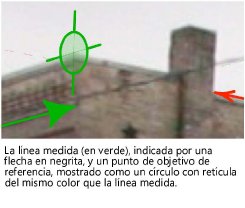
Configurar la línea medida
La línea medida representa una longitud conocida dentro de la imagen fotográfica.
Para seleccionar la línea medida y especificar su longitud:
Con sólo el objeto de Camera Match seleccionado, seleccionar Vista > Acercar o alejar > Ajustar a objetos para que la fotografía completa esté dentro de la ventana de dibujo.
Posicionar las líneas de control para que Camera Match pueda identificar la orientación de la referencia de Camera Match:
Las líneas verdes apuntan hacia el punto de fuga izquierdo (definido por el eje verde de la referencia de Camera Match).
Las líneas rojas apuntan hacia el punto de fuga derecho (definido por el eje rojo de la referencia de Camera Match).
Las línea azules apuntan hacia el punto de fuga vertical. Colocar en cualquier elemento vertical en la fotografía.
Desde la paleta Información del objeto, seleccionar la Línea medida desde la lista, y luego ingresar la Longitud medida de la línea.
Ya que el punto de objeto de referencia establece dónde la referencia de Camera Match está en la fotografía, usar el punto de control del objetivo de referencia para moverlo a la ubicación de la referencia de Camera Match en la fotografía.
Ajustar las líneas de control
Inicialmente el objeto de Camera Match es presentado con las seis líneas de control con color y un objetivo de referencia.
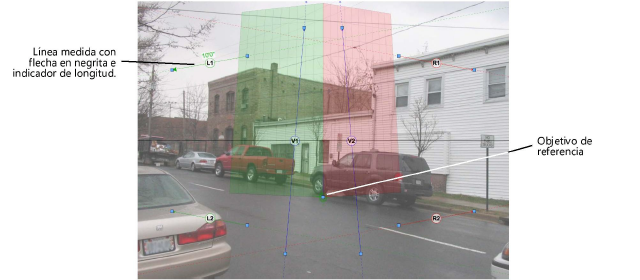
El objetivo de referencia es el círculo con retículo. Moverlos a la ubicación de referencia de Camera Match en la fotografía.
Antes de ajustar las líneas de control y el objetivo, desactivar todas las restricciones en la Conjunto Ajustes. Esto facilita la colocación de puntos y ajusta las líneas sin ajustar a objetos en el modelo de manera inadvertida.
Cada línea de control tiene controladores para ajustar su ubicación. Mover las líneas de control para que las líneas verdes apunten hacia el punto de fuga izquierdo, las líneas rojas hacia el derecho, y las líneas azules hacia la vertical. Una vez que las líneas de control están colocadas, hacer un acercamiento en cada línea de control para afinarla.
Se debe intentar mantener cada par de líneas con color alejadas entre sí. Mientras más cerca está cualquier par de líneas, más paralelas son; esto dificulta establecer un punto de fuga preciso.
Pares de líneas de control con color que están cerca de paralelas son mucho más sensibles a ajustes. Cuando líneas de control con color similares están cerca de paralelas, incluso un cambio minúsculo en el ángulo entre ellas puede causar un cambio muy grande en la ubicación del punto de fuga donde convergen. Al configurar vistas en esta situación, el objeto de vista previa puede ser de gran ayuda para ver el efecto mientras se aplican pequeños cambios a las líneas de control (consultar El objeto de vista previa Camera Match. Si no se puede colocar el objeto de vista previa perfectamente, asegurar que sea lo más cerca posible, configurar la vista, y luego afinarlo para que esté donde se desea.
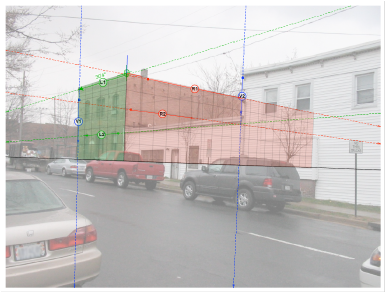
En la imagen, las dos líneas rojas no son ideales, pero (por lo visto en el objeto de vista previa) aún son aceptables.
